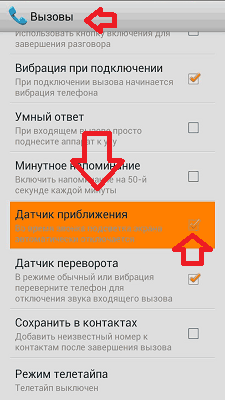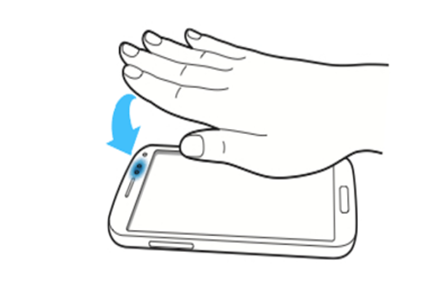что делать если телефон гаснет при звонке
При звонке экран сразу гаснет и после не включается
Что делать если гаснет экран во время разговора
Возникли проблемы с экраном на телефоне с Андроидом? Каждый раз когда кому-то звоните или отвечаете на входящий звонок экран телефона гаснет и включается его блокировка до момента завершения разговора. Если возникает такая ситуация в телефоне, то, вероятно, неисправен датчик приближения, который отвечает за автоматическую подсветку и выключение экрана во время разговора.
Проблемы с экраном при звонке на Андроиде
Главной функцией датчика приближения является автоматическое включение и отключение подсветки во время разговора. Это позволяет сэкономить заряд батареи и исключить случайное нажатие ухом или щекой на сенсорный экран вашего гаджета.
Если ваше устройство на Андроид не гаснет во время звонка, или экран не включается после завершения разговора, то искать проблему следует как раз в работе датчика. Причины могут быть следующими:
Прежде чем приступать к программным способам устранения неполадки, тщательно протрите экран. Особое внимание уделите верхней части, где как раз расположен датчик приближения. Если на дисплей наклеена пленка или стекло, то со временем они могут потерять в прозрачности и также мешать датчику.
Затем проверьте настройки вызовов – возможно, в них неправильно выставлены параметры, и датчик просто выключен. Данная опция есть не во всех телефонах, но проверить стоит.
Кроме того, убедитесь, что системе хватает оперативной памяти для работы датчика. Откройте список приложений в настройках и на вкладке «Работающие» посмотрите, какой объем ОЗУ телефон затрачивает. Если обнаружите нехватку, завершите работу ненужных приложений.
Если в настройках все выставлено правильно, но датчик не работает, сделайте резервную копию важных данных и сбросьте параметры Android к заводскому состоянию. Если и после хард ресета проблема сохраняется, то придется выполнять перепрошивку телефона. Если никакие программные методы, в том числе перепрошивка, не устранили проблему, рекомендуется обратиться в сервисный центр для диагностики аппаратных неисправностей.
Не гаснет при разговоре
Если при разговоре по телефону вы вдруг заметили, что экран не гаснет, значит, проблема в датчике приближения.
Датчик приближения на смартфонах Xiaomi отвечает за отключение дисплея во время разговора и автоматическую регулировку яркости экрана.
Есть несколько вариантов решения данной проблемы.
1. Перезапуск датчика.
Подобная ситуация происходит либо при сбое датчика, либо при его программном или ручном отключении. Чтобы исправить ошибку, необходимо включить (перезапустить) сенсор через настройки:
1. Зайдите в настройки телефона.
2. Перейдите в «Системные приложения» или «Все приложения».
3. Выберите «Телефон» — «Входящие вызовы». 4. Пролистайте вниз и включите датчик приближения с помощью переключателя, либо перезапустите его если он уже включен.
Перезагрузите смартфон и проверьте наличие проблемы.
2. Физические препятствия.
Стандартное расположение сенсора — возле разговорного динамика или фронтальной камеры, в зависимости от модели. Возможно, датчик перекрывается защитным стеклом или пленкой: аккуратно отогните край пленки или вовсе снимите защитное стекло, а после проверьте работу сенсора. Также убедитесь, что сенсор не забит пылью или посторонними предметами.
Чтобы проверить работоспособность сенсора, включите камеру на другом телефоне и наведите ее на датчик Xiaomi, а потом позвоните на проверяемый смартфон. Во время звонка через камеру другого телефона вы увидите мерцание датчика.
Не включается после разговора
Если после завершения разговора на смартфоне не включается экран, дело в неадекватной работе сенсора приближения. Исправить это можно с помощью вышеописанных способов: перезапустить сам датчик либо проверить, не перекрывает ли сенсор защитное стекло.
Помимо этого, есть еще несколько вариантов решения проблемы.
1. Отключение режима «В кармане».
Данная функция защищает экран от случайных нажатий, когда смартфон находится в кармане и ее работоспособность зависит от датчика приближения. Однако на некоторых моделях Xiaomi данный режим может ошибочно блокировать экран, когда смартфон находится в руках.
Чтобы проверить, является ли режим «В кармане» причиной проблемы, достаточно его отключить. Для этого зайдите в «Настройки» — «Блокировка и защита» — «Расширенные настройки» и переведите переключатель в положение «Выключен».
При отключении данного режима защита от случайных нажатий в кармане работать не будет.
2. Сброс настроек телефона
Этот способ решения проблемы более радикальный — он полностью сбросит настройки вашего телефона, удалит все приложения и пользовательские файлы.
Как сбросить настройки на Xiaomi до заводских:
При необходимости система позволяет сохранить личные данные пользователя, для этого перетащите ползунок «Данные пользователя» вправо.
Сбросить настройки до заводских также можно с помощью рекавери-меню (кнопка включения и кнопка увеличения громкости). Данное меню позволяет сделать полноценный вайп, однако, если на ваше устройство действует гарантия, делать это не желательно.
При звонке гаснет и не включается
На некоторых моделях Xiaomi вследствие эксплуатации проявляется неприятный баг: при отдалении смартфона от уха экран не загорается, из-за чего невозможно сбросить вызов.
Исправляется эта проблема либо перезагрузкой, либо очисткой телефона от «тяжелых» приложений, которые забивают оперативную память устройства.
Если же это не помогает, дело в самой прошивке: попробуйте перепрошить смартфон: для этого лучше обратиться в сервисный центр; или можно откалибровать датчик приближения.
Что такое датчик приближения и для чего он нужен
Речь в данном случае идёт о небольшом бесконтактном устройстве, которое распознаёт приближение к смартфону какого-либо объекта. В результате корректной работы этой функции дисплей гаджета погаснет автоматически при поднесении телефона к уху. Это исключит случайное нажатие сенсорных кнопок во время разговора (например, ухом, пальцем или щекой).
Кроме того, датчик приближения на Андроиде позволяет существенно экономить заряд батареи, поскольку при экране, включённом во время общения с другим абонентом, заряд аккумулятора интенсивно расходуется.
Причины проблем с датчиком приближения
Неполадки датчика могут возникнуть как при сбоях в программном обеспечении, так и вследствие сугубо механического повреждения. Если проблема связана с программным обеспечением, то часто ее можно устранить самостоятельно, например, путем повторной калибровки датчика, с помощью сброса к заводским настройкам или переустановкой прошивки Андроид.
Но если неисправность возникла, например, в результате падения телефона, то, вероятно, произошло механическое повреждение датчика. Часто возникает в случае, корда доходит до отклейки верхней части корпуса от основания телефона (особенно в устройствах Sony Xperia). Это можно обнаружить, когда при нажатии в верхней части экрана датчик приближения начинает работать.
Безусловно, при возникновении чисто механических поломок лучше обращаться в сервисный центр, так как решением является замена датчика или ремонт верхней части корпуса. Но, если речь идет об ошибках программного обеспечения, то можно попробовать исправить самостоятельно. Посмотрите, что нужно сделать, перед тем как обратится в сервисный центр. Есть несколько решений, которые позволяют устранить поломку без ремонта датчика приближения.
Включение и отключение датчика приближения на Android
Как правило датчик на устройстве активен по умолчанию. Если же в вашем случае это не так, или эта функция каким-то образом была отключена случайно, то подключить её не составит труда. Делается это следующим образом: заходим в «Настройки», находим раздел «Системные приложения», выбираем пункт «Телефон»:
Затем нажимаем «Входящие вызовы» и переводим в активное положение ползунок в строке «Датчик приближения» (на некоторых гаджетах нужно будет поставить галочку):
В зависимости от модели смартфона, активация датчика будет выглядеть несколько иначе, например, открыв сразу поле набора номера, вызываем меню настроек вызовов либо кнопкой «Настройки», либо нажав на аппаратную кнопку опций, и удерживая её. А после этого, как было написано выше, во «Входящих вызовах» включаем датчик:
Если же вопрос стоит о том, как выключить датчик приближения, то, соответственно, идём тем же путём и дезактивируем функцию (снимаем галочку).
Как включить блокировку экрана при разговоре по телефону
По умолчанию производители смартфонов предусмотрели срабатывание датчика движения, который размещен сверху в передней части устройства возле фронтальной камеры и при приближении девайса к уху блокирует его экран. Именно это помогает и экономить заряд батареи, отключая ненужную во время разговора по телефону подсветку дисплея, и устранить вызываемый ею дискомфорт или вероятность случайного нажатия тачскрина из-за отсутствия блокировки. Но иногда этот датчик может быть попросту отключен в Вашем гаджете, а если в настройках все-таки отображено, что он работает, – также есть вероятность, что его необходимо откалибровать или даже ремонтировать.
Ниже мы приведем инструкцию о том, что делать если экран телефона не гаснет при разговоре:
Мы рассмотрели, почему не выключается экран при разговоре на смартфоне и какими обстоятельствами это обусловлено. Зачастую, если стандартное включение в настройках не дало эффекта, проверка смартфона и грамотные манипуляции специалистов могут помочь включить необходимую функцию – именно перепрошивка девайса и замена датчика чаще всего позволяют легко запустить нужную и удобную во время телефонных разговоров блокировку экрана.
Приложения для блокировки экрана во время разговора
После загрузки и включения выполните рекомендации:
Если ситуация не изменилась, воспользуйтесь услугами сервисного центра. Телефон Huawei в случае поломки подлежит возврату в магазин в течении 12 месяцев. Гарантия распространяется на множество видов поломок. Для этого понадобится товарный чек и документ, предоставляющий личность.
Не блокируется экран во время разговора: причины
Существует всего 3 причины, мешающие блокироваться экрану на Хонор и Хуавей во время звонков:
Иногда к появлению проблемы приводит банальный сбой в работе Андроид, но подобное случается редко, поэтому первым делом следует проверять настройки телефона. Вероятность отключения сервиса намного выше неожиданного системного сбоя смартфона.
Экран смартфона в режиме активного использования потребляет достаточно много энергии, так что в целях экономии заряда батареи для всех мобильных девайсов предусмотрен спящий режим, активирующийся, когда устройство не задействовано какой-то промежуток времени. Функция автоотключения экрана работает по умолчанию, при этом является настраиваемой, так что пользователь может задать время, через которое должен гаснуть дисплей. Ещё одна важная опция современных мобильных устройств – отключение подсветки и блокировка экрана при телефонном разговоре, что происходит благодаря работе встроенного датчика приближения. При поднесении девайса к уху подсветка дисплея гаснет, а кнопки блокируются, что кроме экономии заряда обеспечивает невозможность случайных нажатий клавиш.
Хотя функции автоотключения экрана, несомненно, полезны, в некоторых случаях при отсутствии физического контакта пользователя с устройством, требуется продлить тайм-аут или сделать подсветку негаснущей. Такая возможность может осуществиться с использованием средств системы или стороннего специализированного софта.
Отдельные случаи отключения экрана подразумевают неисправности, вызванные программными или аппаратными причинами, тогда проблема требует вмешательства пользователя или специалиста сервиса.
Как сделать, чтобы экран телефона не отключался во время чтения
При небольшом тайм-ауте, установленном по умолчанию, когда дисплей начинает тухнуть слишком рано, неудобно читать на мобильном устройстве. Поскольку клавиши во время чтения не нажимаются, девайс расценивает это как бездействие. Исправить положение можно в настройках устройства, выбрав нужное время активности подсветки, или с помощью утилит.
Средствами системы
У разных моделей телефонов меню отличается, и необходимый пункт может называться по-разному, при этом алгоритм действий будет одинаков:
С помощью приложений
Ещё один вариант решения проблемы предполагает выбор софта, при использовании которого экран не должен отключаться даже при длительном отсутствии прямых действий со стороны пользователя. В Google Play есть множество приложений, предлагающих возможности управления спящим режимом. Устанавливаются они стандартно, как любой софт из маркета, и просты в использовании.
Если экран гаснет во время разговора и разблокировать его невозможно
В мобильных устройствах заложена полезная функция отключения сенсорных клавиш и подсветки дисплея для энергосбережения и исключения возможности случайных нажатий при звонке.
Блокировка кнопок и отключение подсветки во время вызова
Реализация опции обеспечена датчиком приближения, реагирующим на затемнение части экрана при поднесении смартфона к уху. При отстранении девайса от головы дисплей снова загорится, предоставив возможность завершить вызов, переключиться на динамик, вызвать клавиатуру или выполнить иные действия.
Но бывает и так, что датчик устройства срабатывает по ошибке, например, ещё при наборе номера, во время сеанса общения с применением громкой связи, ожидания ответа и т. д. Кроме того, что тухнет экран, блокируются и сенсорные клавиши, что создаёт массу неудобств пользователю. В таких ситуациях следует выяснить, почему экран телефона гаснет при вызове и, определив причину, принять меры по её устранению.
Причины ложных срабатываний
Ошибочные срабатывания датчика приближения, в результате чего на телефоне отключается подсветка, могут быть спровоцированы разными причинами. Чувствительный сенсор может среагировать даже на тень, так что реакция устройства на посторонние предметы считается нормой. Если убрать все объекты с экрана, он будет разблокирован, также блокировка снимется по окончании вызова.
Частые ложные срабатывания датчика приближения могут говорить о его неисправности. Проблема может проявляться отключением подсветки во время звонка и невозможностью разблокировать телефон или напротив, мобильный девайс может не блокироваться. Нарушение функционирования сенсора может быть связано как с программными, так и с аппаратными причинами.
В некоторых случаях проблему можно решить самостоятельно. Например, датчик приближения нередко сбоит вследствие использования низкокачественного защитного стекла на смартфон. При программном сбое, чтобы исправить ситуацию, можно повторно откалибровав датчик, что делается средствами системы или с использованием специальных программ. Альтернативный вариант – сброс к заводским настройкам. Ну а в случае, когда речь идёт о механических повреждениях, рекомендуем обратиться за профессиональной помощью.
Экран гаснет во время игры или просмотра видео
Неожиданное выключение экрана, например, в какой-либо программе, при просмотре видео в браузере или в плеере, когда смартфон перестаёт откликаться на любые действия юзера кроме перезагрузки мобильного девайса, может быть спровоцировано зависанием приложения. В таком случае лучше немного подождать и спустя короткий промежуток времени проблема разрешится сама по себе. Отказ приложений нередко возникает по вине ошибок в самой программе или недостатка оперативной памяти, так что лучше деактивировать программы, работающие в фоновом режиме.
Если экран телефона часто отключался в конкретном приложении и сбой уж начал носить постоянный характер, при просмотре фильма или выполнении других задач, возможно речь идёт о баге. О нём следует сообщить разработчику.
Другие причины внезапного отключения экрана
Дисплей может гаснуть и вследствие более серьёзных причин, таких как сбоя прошивки мобильного девайса или неисправностей «железа», в частности экрана или процессора, что может случиться в результате падений и повреждений устройства.
Если природа возникшей проблемы так и осталась неизвестной или выявлены серьёзные неполадки, лучше всё же обратиться сервис, где специалисты помогут правильно диагностировать и «вылечить» устройство.
Датчик приближения Андроид. Как включить, выключить, настроить?
Многие пользователи довольно часто сталкиваются с проблемой, когда экран смартфона не блокируется во время разговора. Узнайте как правильно настроить датчик приближения Андроид.
Что такое датчик приближения Андроид?
Датчик приближения – это небольшой элемент устройства, который активируется при физическом сближении телефона и какого-либо предмета.
Благодаря правильной работе датчика приближения при разговоре дисплей смартфона гаснет автоматически, как только пользователь подносит его к уху.
Датчик приближения Андроид очень полезен и даже необходим как минимум по двум причинам, а именно:
Датчик приближения находится в верхней части смартфона. Как правило, он размещён рядом с объективом фронтальной камеры. На некоторых устройствах датчик видно невооружённым взглядом, а на некоторых обнаружить его не так уж и просто. Чтобы определить местонахождение датчика приближения, достаточно во время разговора убрать устройство от уха и поднести палец к месту рядом с фронтальной камерой. Если дисплей погас, это означает, что вы нашли датчик.
Как включить датчик приближения на Андроид?
Обычно, датчик включён по умолчанию, но если он у вас не активен или вы случайно его отключили, то включить датчик приближения Андроид всегда можно снова.
Как отключить датчик приближения на Андроид?
Иногда датчик работает некорректно, и для своего удобства некоторые потребители желают его отключить. Сделать это можно очень быстро и просто. Чтобы отключить датчик приближения на Андроид нужно выполнить все пункты вышеуказанной инструкции, но не ставить галочку в поле активации либо убрать ее.
Если у вас возникли какие-либо вопросы, задавайте их в комментариях ниже!
Как настроить датчик приближения на Андроид?
В случае, если у вас включен, но не работает датчик приближения, его необходимо откалибровать или, простыми словами, настроить. Самый простой и безопасный вариант для решения этой проблемы – скачать бесплатное приложение “Датчик приближения Сброс” из Play Market.
Чтобы настроить датчик приближения на Андроид с помощью данной программы вам нужно:
Если эти действия не решили проблему, и у вас всё равно не работает датчик приближения, то возможно потребуется сделать калибровку дисплея. О том, как правильно откалибровать дисплей, читайте в нашей статье – Калибровка экрана и батареи на Android. Также наладить работу датчика может перепрошивка устройства. Узнать информацию и подобрать прошивку именно для своего телефона вы можете в соответствующем разделе нашего сайта.
В некоторых ситуациях, происходит аппаратный сбой, и для корректной работы датчика приближения необходима его замена. В таком случае рекомендуем обратиться в сервисный центр за помощью специалиста.
Если у вас возникли вопросы о том, как настроить датчик приближения Андроид – пишите в комментарии. Мы всегда рады помочь.
Возможно, вам будет интересно прочесть нашу статью – Не работает датчик приближения после замены дисплея.
Видео как настроить, включить или выключить датчик приближения Андроид
Ответы на вопросы
Как проверить датчик приближения Андроид с помощью инженерного меню?
Чтобы проверить датчик приближения Андроид с помощью инженерного меню, нужно в меню набора номера ввести комбинацию *#*#3646633#*#*. В открывшемся меню выбрать вкладку Hardware Testing, далее выбрать Sensor и нажать Light/Proximity Sensor. После этого – PS Data Collection, и вы попадёте в меню окна тестирования датчика приближения. Нужно нажать Get One Data, и во второй строчке должна появиться цифра “0”. Далее положите руку на датчик приближения и ещё раз нажмите Get One Data, должно появиться число “255”. Если у вас всё как в вышеуказанной инструкции, то датчик приближения работает корректно.
Экран гаснет во время разговора — не работает датчик приближения Андроид
Кому-то звоните или отвечаете на звонок и в это время экран сразу гаснет. Если да, то это значит, что возникли проблемы с датчиком приближения на Андроиде. Рассмотрим, как самостоятельно справить эту проблему, прежде чем решите отнести телефон в сервисный центр.
Что делать если гаснет экран во время разговора
Возникли проблемы с экраном на телефоне с Андроидом? Каждый раз когда кому-то звоните или отвечаете на входящий звонок экран телефона гаснет и включается его блокировка до момента завершения разговора. Если возникает такая ситуация в телефоне, то, вероятно, неисправен датчик приближения, который отвечает за автоматическую подсветку и выключение экрана во время разговора.
Что такое датчик приближения и как он работает на Андроиде?
Датчик приближения имеет несколько функций, но его главной задачей является автоматическое отключение и подсветка экрана во время разговора. Происходит это путем определения, когда телефон находится рядом с лицом. Определение возможно собственно благодаря датчику приближения, расположенному над экраном, который распознает на каком расстоянии находится объект (в этом случае наше лицо).
Когда подносите телефон к уху датчик определяет вблизи объект и экран выключается, чтобы не разряжать аккумулятор и предотвратить случайное отключение при звонке. В свою очередь, когда отдаляете телефон от уха включается подсветка экрана, чтобы была возможность завершить звонок или воспользоваться другими функциями (извлечь клавиатуру, переключить разговор на громкую связь и т. д.).
Когда датчик приближения поврежден, то выше описанный механизм не работает, телефон никак не может определить, что в этот момент находится возле лица. Проблема с датчиком приближения, как правило, проявляется тогда, когда экран сразу гаснет во время разговора и подсвечивается только после его завершения. Или вообще не гаснет, даже когда приближаем его к лицу во время связи. Просто датчик зациклен на одной позиции и все время или обнаруживает что-то рядом либо не делает это вовсе.
Причины проблем с датчиком приближения
Неполадки датчика могут возникнуть как при сбоях в программном обеспечении, так и вследствие сугубо механического повреждения. Если проблема связана с программным обеспечением, то часто ее можно устранить самостоятельно, например, путем повторной калибровки датчика, с помощью сброса к заводским настройкам или переустановкой прошивки Андроид.
Но если неисправность возникла, например, в результате падения телефона, то, вероятно, произошло механическое повреждение датчика. Часто возникает в случае, корда доходит до отклейки верхней части корпуса от основания телефона (особенно в устройствах Sony Xperia). Это можно обнаружить, когда при нажатии в верхней части экрана датчик приближения начинает работать.
Безусловно, при возникновении чисто механических поломок лучше обращаться в сервисный центр, так как решением является замена датчика или ремонт верхней части корпуса. Но, если речь идет об ошибках программного обеспечения, то можно попробовать исправить самостоятельно. Посмотрите, что нужно сделать, перед тем как обратится в сервисный центр. Есть несколько решений, которые позволяют устранить поломку без ремонта датчика приближения.
Способ 1: Снимите чехол, защитную пленку или закаленное стекло
Часто источником проблемы являются аксессуары для смартфонов, которые через свои конструктивные особенности заслоняют датчик и вызывают ошибочное определение расстояния до объекта.
Если устройство запаковано в чехол либо какую-то другую оболочку, то датчик иногда плохо срабатывает. Снимите его и проверьте, помогло ли это решить неполадку с датчиком приближения. Позвоните и проверьте, гаснет ли экран после начала разговора.
Очень часто причиной является также закаленное стекло, которое наклеивается на весь экран. Хорошее закаленное стекло не навредит телефону, но на интернет-аукционах и в местных магазинах GSM продаются тонны дешевых, сомнительного качества аксессуаров, которые могут создать помехи датчику.
Отклеивание закаленного стекла может помочь в восстановлении правильной работы сенсора.
Способ 2: Повторная калибровка датчика приближения
Иногда источником проблемы является обновление версии Андроид, которое по каким-либо причинам приводит к разрегулировке датчика приближения. Как откалибровать сенсор? Для калибровки можно воспользоваться бесплатным приложением Proximity Sensor Reset/Repair, с помощью которого можно выполнить повторную калибровку датчика на Андроиде.
Запустите приложение, затем нажмите «Calibrate sensor» и дождитесь запуска мастера, который шаг за шагом выполнит процесс калибровки.
На первом этапе нужно прикрыть ладонью верхнюю часть экрана, чтобы закрыть датчик приближения и дать ему определить, что рядом находится какой-то объект. Во втором шаге нужно открыть датчик – уберите руку и подождите 2 секунды, пока он уловит отдаление от объекта.
В завершение нужно подтвердить выполнение новой калибровки, что приведет к перезагрузке телефона. После этого сможете проверить, помогла ли калибровка – если да, то теперь экран должен соответственно гаснуть и подсвечиваться во время разговора.
Способ 3: Сброс к заводским настройкам
Есть еще один способ, который можно сделать самостоятельно – это сброс Андроида к заводским настройкам. Эта функция, к сожалению, удаляет все данные с Андроида, так что перед этим не забудьте скопировать или сделать резервную копию всех файлов, фотографий, музыки, видео, контактов и СМС сообщений.
Затем зайдите в Настройки – Восстановление и сброс и выберите пункт «Заводские настройки». Эта функция может находится в другом месте в зависимости от марки телефона и установленной версии Андроида.
После подтверждения телефон перезагрузится и будут удалены все данные, а настройки будут сброшены к заводским. При первом включении телефона придется снова пройти процесс настройки (выбор языка, вход в аккаунт Google и т. д.). После завершения проверьте, правильно ли работает экран во время разговора, гаснет ли он при приближении к уху.
Способ 4: Отключение датчика приближения (root)
Если телефон не на гарантии, а все другие решения не помогли, то, скорее всего, возникла механическое повреждение и датчик заблокирован в одном положении, через что экран сразу гаснет после начала разговора. Если не хотите тратиться на сервис, то посмотрите, как можно отключить датчик приближения на Андроид.
Благодаря тому, что экран будет постоянно светится во время разговора, можно будет использовать экранные кнопки для включения громкой связи, извлечения клавиатуры и т. д. Недостатком этого решения является то, что когда говорим при подсвеченном экране можем случайно задеть какую-то кнопку, например, щекой.
Чтобы можно было отключить датчик приближения нужно установить специальный модуль для инструмента Xposed Framework. Для этого нужно будет:
Root предоставит права администратора, TWRP Recovery установит модифицированный режим рекавери, а программа Xposed Framework позволяет устанавливать дополнительные модули для изменения программного и аппаратного обеспечения. Одним из таких модулей является приложение для отключения датчика приближения.
Для установки Root и TWRP на Андроиде можно воспользоваться универсальными приложениями или поискать индивидуальные способы для конкретной модели телефона. Если установлен Root и TWRP, то можете перейти непосредственно к установке Xposed Framework (следует подобрать соответствующую версию Xposed под ваше устройство и версию Андроид).
Затем нужно будет установить модуль для Xposed, с помощью которого можно отключить датчик приближения. Зайдите в Xposed Installer и выберите вкладку Скачать. Найдите модуль по названию «Sensor Disabler»
После обнаружения модуля выберите его и перейдите на вкладку с версиями. Скачайте его в версии 1.1.1, так как она работает намного стабильнее, тогда как более новые часто вызывают случайные перезагрузки устройства.
Модуль будет загружен и установлен. Теперь перейдите на главный экран Xposed Installer и выберите вкладку Модули. В списке найдите Disable Proximity Sensor (Отключить сенсор приближения). Отметьте его в списке, а затем перезапустите телефон для его активации.
После перезагрузки еще раз зайдите в Xposed Installer, выберите Модули и нажмите на Disable Proximity Sensor.
Отобразится окно с параметрами. По умолчанию сенсор активен – ползунок находится в положении «Включено». Нужно его отключить и перезапустить телефон. Таким образом, датчик можно полностью отключить, и теперь устройство во время разговора не будет гасить экран.